36. Tvarování objektů (studijní text)
Pro změny tvaru libovolného objektu v Zoner Callistu je určen tvarovací nástroj, který najdete v základním panelu nástrojů na druhé pozici. Dalšími možnostmi, jak jej vyvolat, jsou poklepání na objektu při aktivním výběrovém nástroji.
Všechny úpravy objektu se provádí prostřednictvím tzv. tvarovacího rámce, což je vlastně obdélník opsaný danému objektu.

Obr. 1: Tvarovací rámec kolem objektu.
Tvarovací nástroj nabízí takové možnosti úprav objektu, jako posunutí, otočení, zvětšení a zmenšení buď celého objektu, anebo jen v jednom směru, ale také zkosení a perspektivu.
Alternativní panel nástrojů při tvarování všech druhů objektů obsahuje ve střední části skupinu nástrojů stejnou jako při jejich vkládání (sražení rohů, počet cípů, atd.). Podrobně popsány jsou jen ty společné.
 |
Tvarování rámce (jen u hvězd a mnohoúhelníků. |
 |
Symetrické tvarování (jen u hvězd) |
 |
Zachovat úhly rámce |
 |
Po 15 stupních |
 |
Převedení na křivky |
Obr. 2: Alternativní panel nástrojů při tvarování objektů.
Posunutí
Posunovat objektem po pracovní ploše můžete tažením myší za úchopový bod ve středu objektu.

Obr. 3: Posunutí
Otočení
Otočit objekt lze při jeho tvarování uchopením hlavy šipky vycházející ze středu objektu a jejím otáčením až do žádaného úhlu.

Obr. 4: Otočení.
Protahování
Tažením myší za rohový úchopový bod můžete objekt libovolně deformovat podobně jako s nástrojem Perspektiva (při aktivním výběrovém nástroji), ale výsledek nebude, na rozdíl od perspektivy ovlivněn již dříve provedenými úpravami (např. otočením).

Obr. 5: Protahování.
Zešikmení
Zešikmením zdeformujete tvarovací rámec objektu na nepravoúhlý (konvexní) čtyřúhelník tak, že posunete jednu stranu rámce (při zachování její délky i směru) tažením za úchopový bod v jejím středu.

Obr. 6: Zešikmení.
Pokud zapnete volbu Zachovat úhly rámce, bude možné rámec zdeformovat jen natolik, aby se nezměnily úhly v jeho rozích, takže objektu zůstane zachován původní charakter.
Celkové zvětšení/zmenšení
Změnu velikosti objektu při zachování jeho proporcí provedete tažením za rohový úchopový bod rámce objektu.

Obr. 7: Celkové zvětšení/zmenšení.
Částečné zvětšení/zmenšení
Změnu jednoho rozměru rámce objektu tažením za úchopový bod ve středu příslušné strany rámce objektu.

Obr. 8: Částečné zvětšení/zmenšení.
Všechny dosud popsané úpravy objektů tvarováním rámce lze provádět hned po zvolení tvarovacího nástroje – s jednou výjimkou. U hvězd je třeba režim Tvarování rámce zapnout na alternativním panelu nástrojů.
Tvarování rohů obdélníku
Tažením úchopového bodu v místě, kde se křivka zaoblení spojuje se stranou obdélníka, zaoblení zmenšíte či zvětšíte. Všimněte si, jak se mění obrys budoucího tvaru obdélníka i v dalších rozích.

Obr. 9: Tvarování rohů obdélníku.
Tvarování oblouku a výseče
Pro tvarování oblouku či výseče je nejprve nutné nastavit počáteční a koncový úhel na alternativním panelu nástrojů.

Obr. 10: Nastavení počátečního a koncového úhlu pro tvarování oblouku nebo výseče.
Tažením koncového bodu oblouku podél šedého obrysu „neviditelné“ části elipsy docílíte změny koncového úhlu výseče.
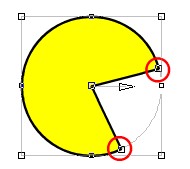
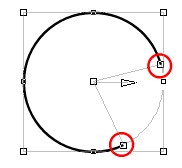
Obr. 11. Tvarování oblouku a výseče.
Symetrické tvarování hvězd
Poté, co zvolíte tvarovací nástroj a v alternativním panelu režim Tvarování cípů, vyznačí se na vybrané hvězdě (či mnohoúhelníku) tři uzly jako na obrázku.

Obr. 12: Symetrické tvarování hvězd.
Z toho je již zřejmé, že ty dva úseky, které jsou naznačeny zobrazenými uzly, budou tzv. vzorové úseky. Jejich libovolným tvarováním pak můžete získat nové a nové podoby hvězd a mnohoúhelníků.
Vnitřní vzorový uzel uchopte myší a posuňte směrem ke středu hvězdy a mírně stranou. Jakmile tlačítko myši uvolníte, přetvarují se i ostatní cípy hvězdy.
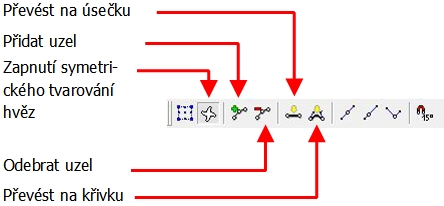
Obr. 13: Alternativní panel symetrického tvarování hvězd.
Alternativní panel symetrického tvarování hvězd
Pro pokročilé tvarování hvězd lze využít alternativní panel. Tlačítko Přidal uzel slouží k přidání úchopového bodu na vybraný úsek mezi stavajícími uchopovými body.
Tlačítko Převést na úsečku vám vybraný úsek mezi dvěma uchopovými body převede na rovnou úsečku. Naopak tlačítko Převést na křivky vám tento úsek převede na obecnou křivku.